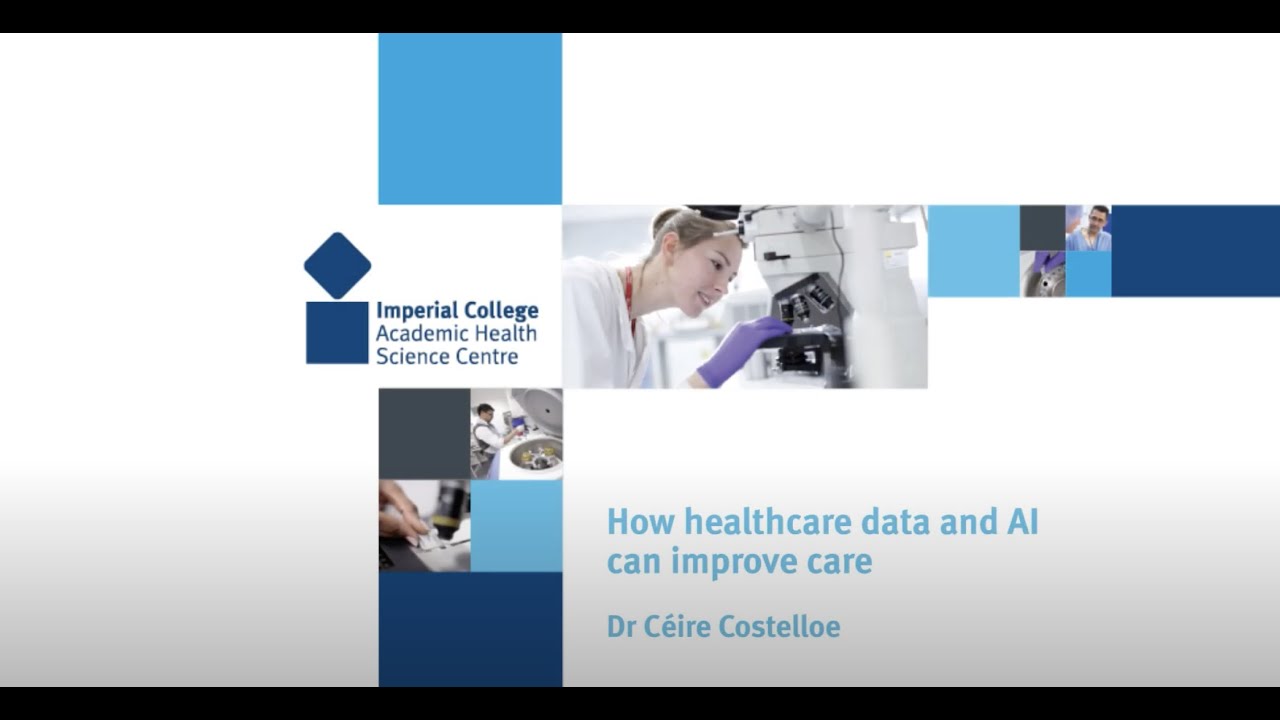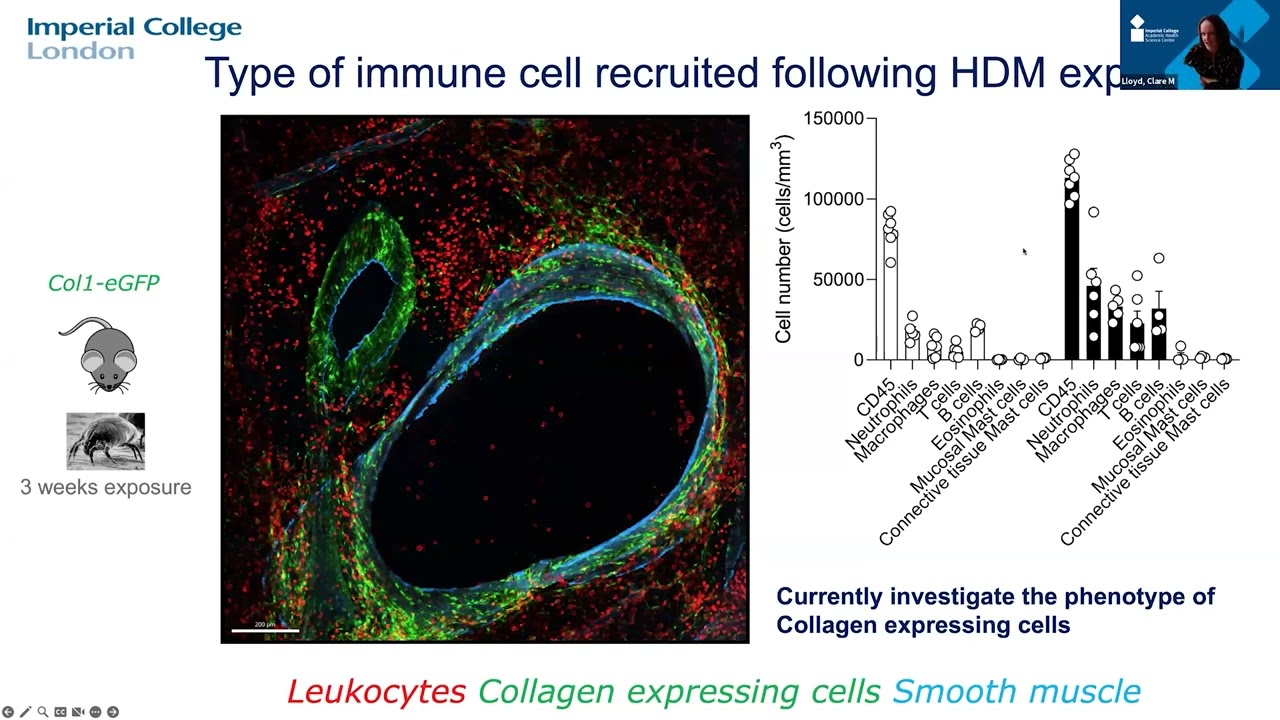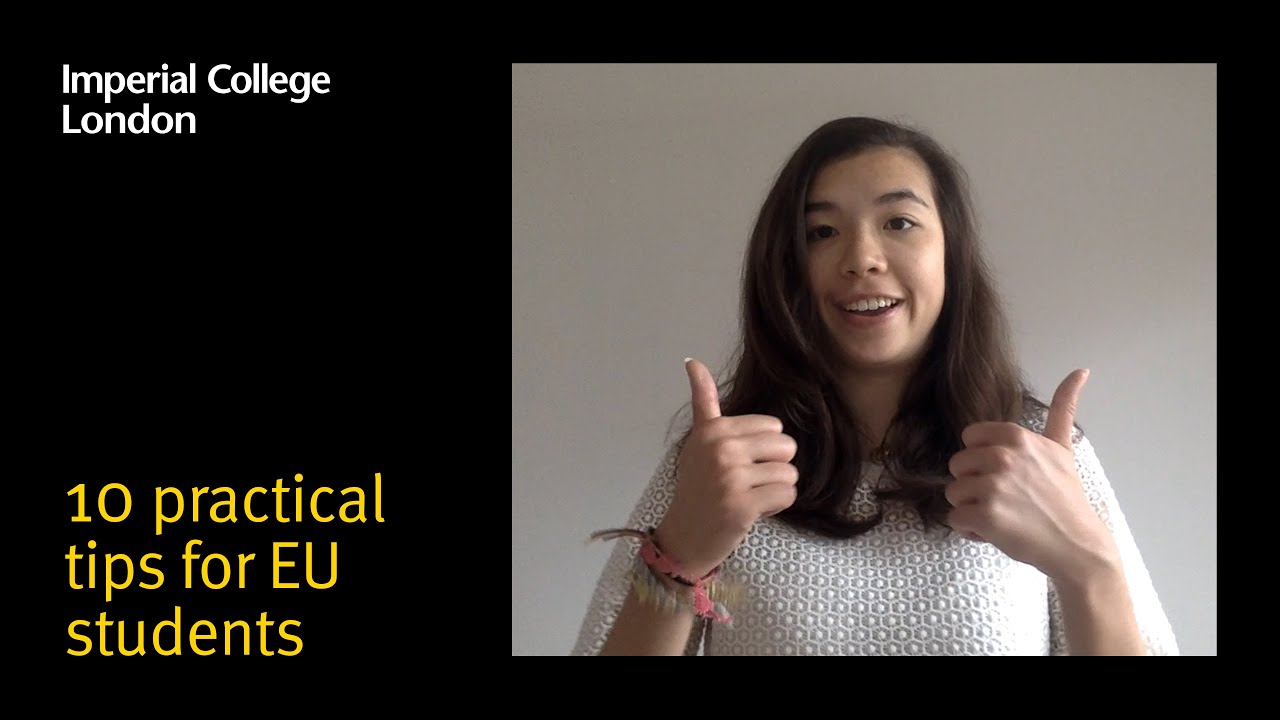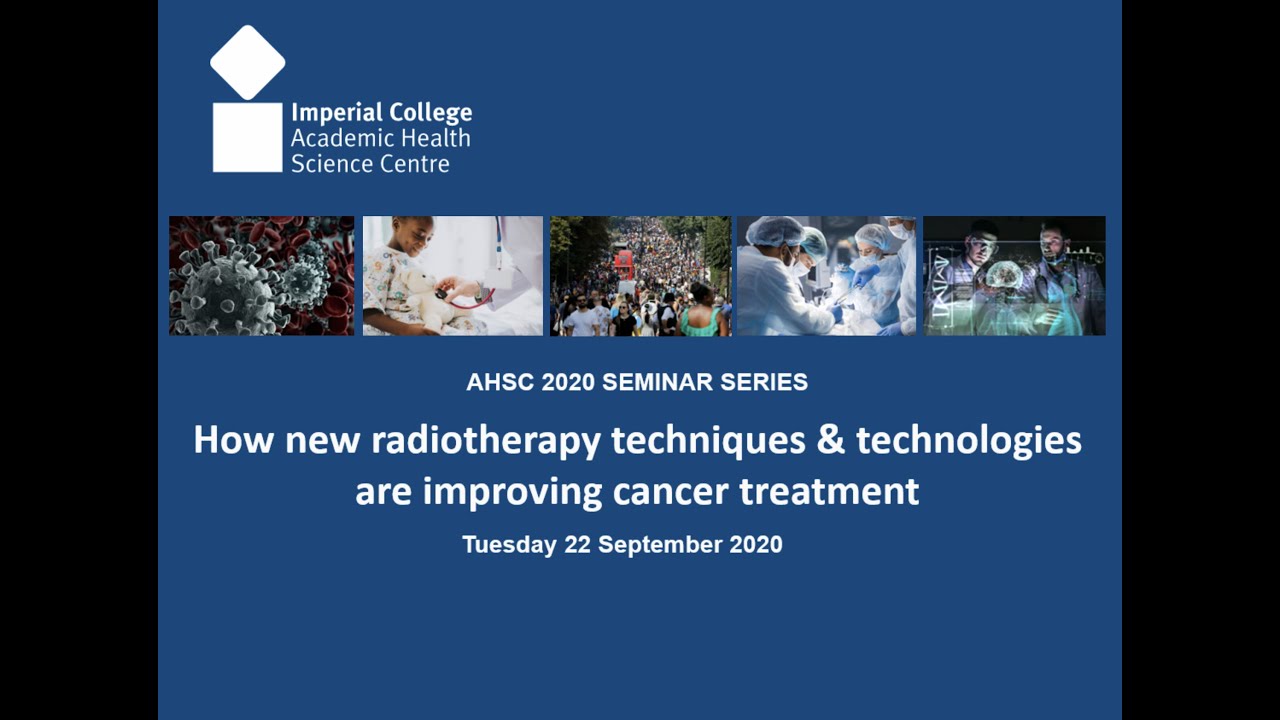YammerとOffice 365の紹介
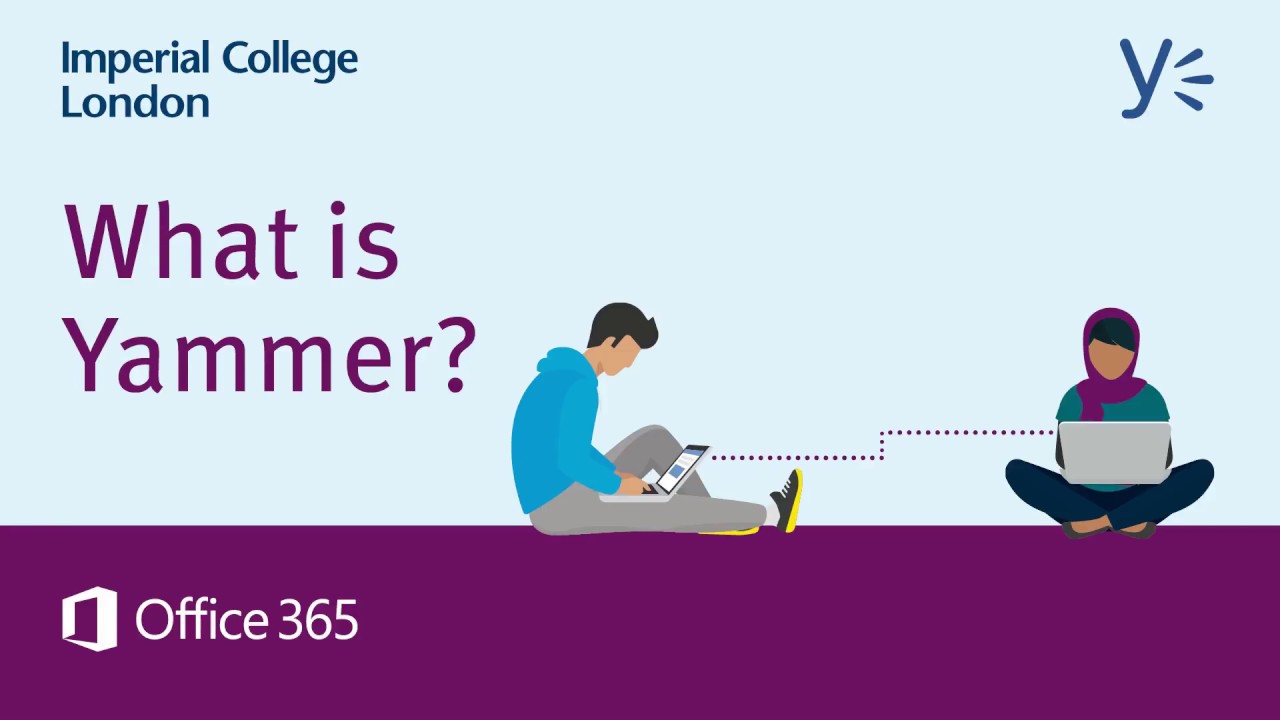
インペリアル・カレッジ・ロンドンのYoutube動画「YammerとOffice 365の紹介」について要点と要約をまとめました

3つの要点
- 要点1
YammerはOffice 365内のソーシャルネットワークで、既存のグループに参加するか、独自のグループを作成することができます。 - 要点2
Yammerグループで更新を投稿したり、投票を行ったり、同僚に賞賛を送ることができます。 - 要点3
Yammerでは、特定の個人をフォローしたり、グループのメンバーリストを表示したりするなどの機能が提供されています。

要約
Yammerへの参加と探索
このビデオでは、Office 365内で利用可能なアプリの1つであるYammerの紹介を行います。Office 365は、複数のデバイスからアクセスできるアプリやソフトウェアの範囲であり、ユーザーの生産性を向上させるのに役立ちます。
Yammerグループの作成と投稿
ユーザーはYammerで自分自身のグループを作成することができます。仕事の同僚や外部の目的のためにグループを作成することができます。ユーザーはグループにメンバーを招待し、公開または非公開の選択肢から選ぶことができます。グループに入ると、ユーザーは更新を投稿したり、特定の人々に言及したり、ファイルやGIFを追加したり、投票を行ったり、同僚に賞賛を送ったりすることができます。
Yammerでのフォローとやり取り
Yammerでは、ユーザーは特定の個人をフォローすることができ、その活動がニュースフィードに表示されます。また、特定のグループのメンバーを確認することもできます。さらに、ユーザーはYammerにサインインし、Imperial Collegeの既存のグループを探索し、Office 365のサポートページやチャンピオンからの支援を求めることが推奨されています。
▼今回の動画
編集後記
▼ライターの学び
YammerはOffice 365の一部であり、仕事場や外部の目的のためにグループを作成したり参加したりすることができるということを学びました。また、Yammerでは更新の投稿や投票、同僚への賞賛などの機能も提供されていると思いました。

▼今日からやってみよう
今日からYammerを使って新しいグループに参加したり、自分自身のグループを作成したりしてみましょう。また、特定の個人をフォローしたり、グループのメンバーリストを確認したりすることができます。